
Word 문서에서 열을 설정한 후에는 열 내용의 읽기 순서를 나타내기 위해 페이지 번호를 추가하는 것이 중요합니다. 이를 수행하는 방법을 모르는 경우 이 문서에서 자세한 단계별 지침을 제공합니다. PHP 편집자 Youzi는 이 튜토리얼의 전체 프로세스를 안내하여 열 페이지 번호를 쉽게 설정하고 문서를 더욱 체계적으로 만들 수 있도록 도와줍니다. Word에서 이 설정을 쉽게 구현하는 방법을 알아보려면 계속 읽어보세요.
1. 먼저 열로 나누고 싶은 텍스트를 선택하세요.
2. 그런 다음 레이아웃을 입력하고 열을 클릭한 다음 여기에서 두 개의 열을 선택합니다.

3. 열 분할이 완료되면 삽입 항목의 머리글과 바닥글을 클릭하세요.

4. 그런 다음 바닥글을 선택하고 세 개의 열을 선택합니다.
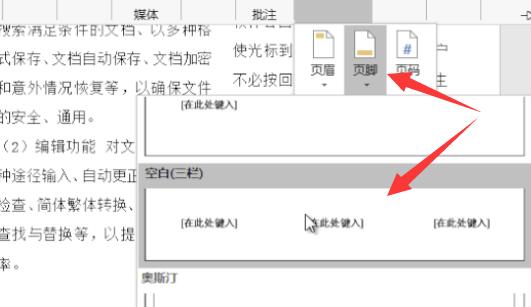
5. 생성 후 중간 열을 삭제합니다. (3열로 나누어야 할 경우에는 삭제하지 않으셔도 됩니다.)
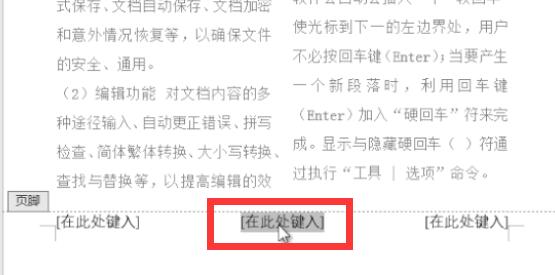
6. 그다음, {=2*{page}-1}를 입력하세요. 왼쪽 하단 모서리에 있는 바닥글에 있습니다.

7. 입력이 완료되면 오른쪽 하단에 {=2*{page}}를 입력하세요.

8. 마지막으로 가운데 마우스를 클릭하고 키보드의 Alt+F9를 눌러 열에 페이지 번호를 설정합니다.
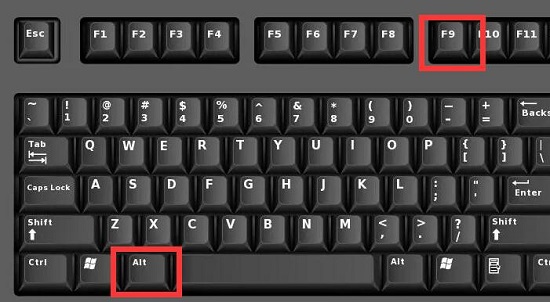
위 내용은 Word에서 열 페이지 번호를 설정하는 방법 Word에서 열 페이지 번호를 설정하는 방법의 상세 내용입니다. 자세한 내용은 PHP 중국어 웹사이트의 기타 관련 기사를 참조하세요!